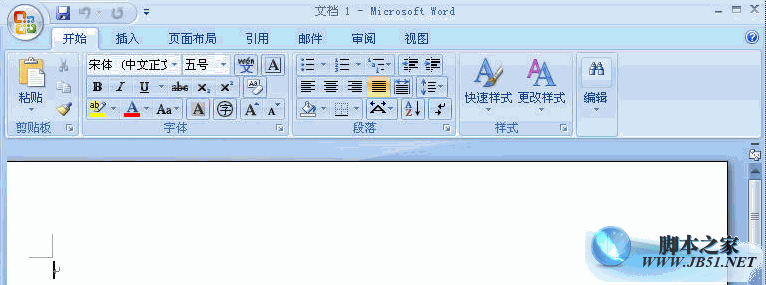在使用word时想要实现同一页面,一半分栏,一半不分怎么办? 使用word制作文档时经常会遇到这样的问题,那么word文档怎样在同一页里上面不分栏下面分两栏呢?下面小编就带着大家一起具体来看看吧!
Word文档怎样在同一页中上面不分栏下面内容分两栏?
首先打开一个需要进行修改的word文档,然后点击上方菜单栏的“页面布局”。
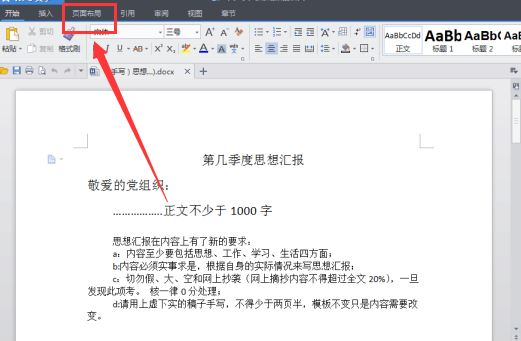
然后将鼠标放到要上下分栏的地方,然后点击菜单栏上页面布局中的点击“分隔符”。
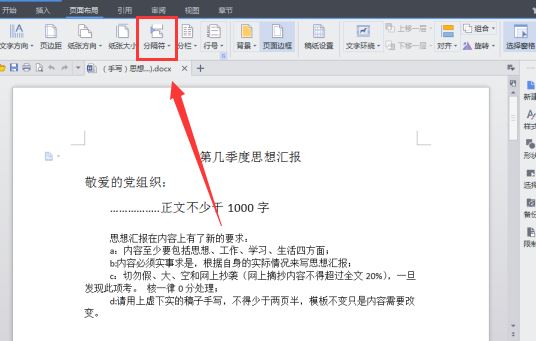
在弹出的菜单中,选择“连续分节符”。

选中文字,在分栏菜单下拉框里,选择两个竖栏。
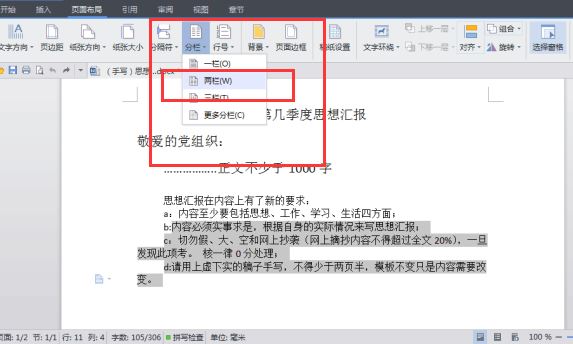
点击,然后就可以看到被选中的下半部分变成2栏了。
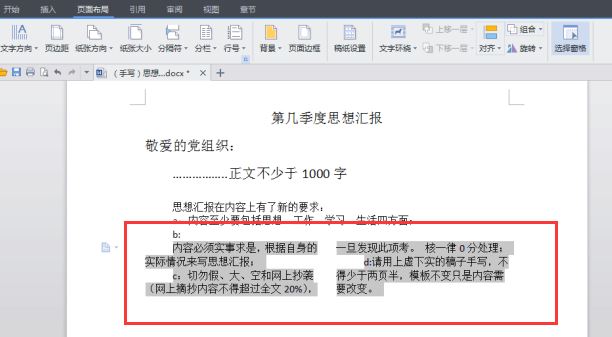
以上就是Word文档怎样在同一页中上面不分栏下面内容分两栏?的详细内容,更多关于word在同一页中上面不分栏下面分两栏的资料请关注115PPT其它相关文章!
注意事项:
不要在微信、知乎、QQ、内置浏览器下载、请用手机浏览器下载! 如果您是手机用户,请移步电脑端下载!
1、文稿PPT,仅供学习参考,请在下载后24小时删除。
2、如果资源涉及你的合法权益,第一时间删除。
3、联系方式:sovks@126.com
115PPT网 » Word文档怎样在同一页中上面不分栏下面内容分两栏?
不要在微信、知乎、QQ、内置浏览器下载、请用手机浏览器下载! 如果您是手机用户,请移步电脑端下载!
1、文稿PPT,仅供学习参考,请在下载后24小时删除。
2、如果资源涉及你的合法权益,第一时间删除。
3、联系方式:sovks@126.com
115PPT网 » Word文档怎样在同一页中上面不分栏下面内容分两栏?